Firefox et Chrome sont deux des navigateurs les plus populaires du marché. Il existe d'autres navigateurs comme Opera et Edge qui possèdent de plus petites portions du marché des navigateurs.
Chaque navigateur qui essaie de gagner des utilisateurs doit également leur fournir un moyen facile de s'éloigner de leur ancien navigateur et de s'adapter rapidement au nouveau. Un navigateur stocke toutes sortes d'informations et celles-ci doivent être importées dans le nouveau navigateur pour que la transition se fasse en douceur.
Importer des signets de Chrome vers Firefox
Si vous en avez assez de Chrome et de la quantité de mémoire qu'il occupe et de la façon dont il ralentit votre système même si vous n'avez que quelques onglets ouverts, Firefox est un bon navigateur pour le déplacer.
Firefox vous permettra d'importer des signets depuis Chrome, des dossiers et tout.
Exporter les favoris de Chrome
La première étape pour importer des signets dans Firefox consiste d'abord à les exporter depuis Chrome.
- Ouvrez Chrome.
- Cliquez sur l' icône hamburger en haut à droite.
- Sélectionnez Signets>Gestionnaire de signets dans le menu.
- Dans le gestionnaire de signets, cliquez sur le bouton Plus d'options à côté de la barre de recherche.
- Sélectionnez les signets d'exportation.
- Enregistrez le fichier de signets au format HTML . Vous pouvez modifier le nom si vous le souhaitez.
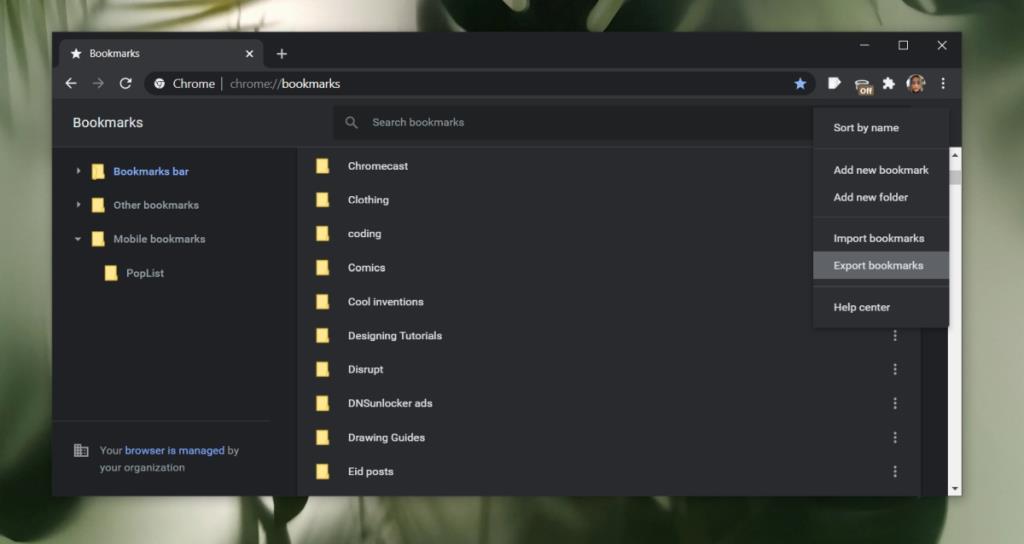
Importer des signets dans Firefox
Pour importer des signets dans Firefox, procédez comme suit.
- Ouvrez Firefox.
- Appuyez sur le raccourci clavier Ctrl+Maj+O pour ouvrir le gestionnaire de signets.
- Cliquez sur l' option Importer et sauvegarder.
- Sélectionnez Importer des signets depuis HTML dans le menu.
- Sélectionnez le fichier HTML que vous avez enregistré à partir de Chrome.
- Les signets seront importés.
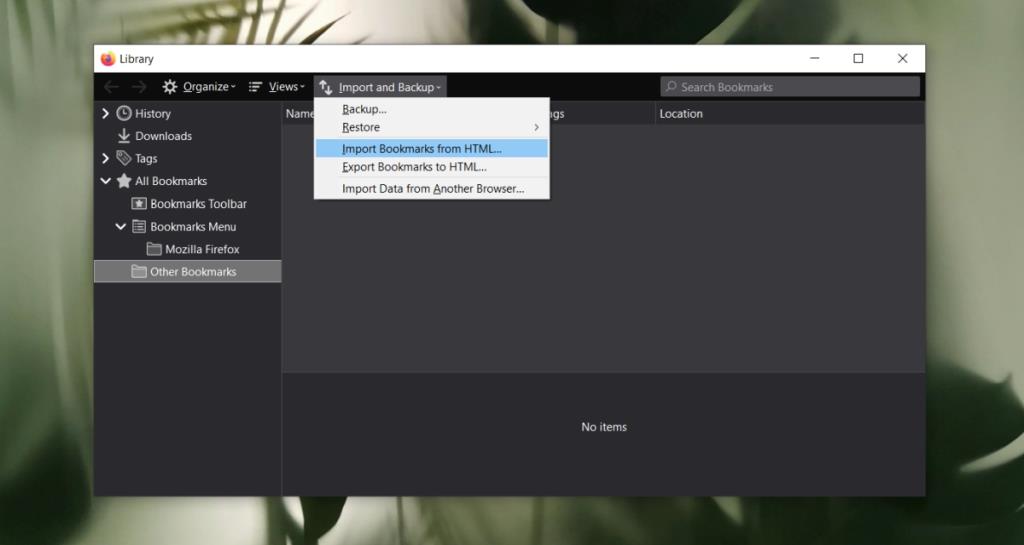
Importer des signets à partir d'autres navigateurs
Firefox peut importer des signets d'autres navigateurs de la même manière que Chrome. Un fichier HTML peut être enregistré à partir de n'importe quel navigateur et importé dans presque n'importe quel navigateur.
Pour importer des signets à partir d'autres navigateurs, procédez comme suit.
- Ouvrez Firefox.
- Appuyez sur le raccourci clavier Ctrl+Maj+O pour ouvrir le gestionnaire de signets.
- Sélectionnez Importer et sauvegarder.
- Sélectionnez Importer des données à partir d'autres navigateurs.
- Sélectionnez le navigateur à partir duquel vous souhaitez importer des signets.
- Cliquez sur Suivant.
- Décochez tout sauf Favoris.
- Cliquez sur Suivant et les signets seront importés.
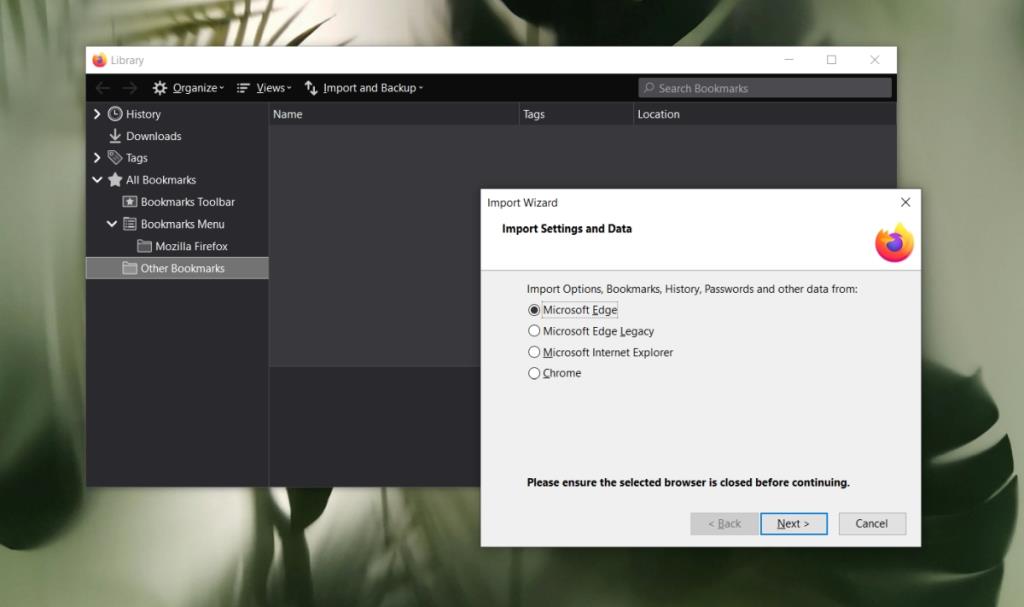
Conclusion
Les signets s'accumulent sur une longue période de temps et s'en passer ne facilite pas la navigation. Il est important d'emporter vos signets avec vous.
Le processus doit être simple et la structure de dossiers dans laquelle les signets ont été triés doit être importée avec eux. Firefox n'est pas unique à avoir une méthode d'importation facile pour les navigateurs. Vous constaterez que la plupart des navigateurs en ont un, ce qui facilite le changement.

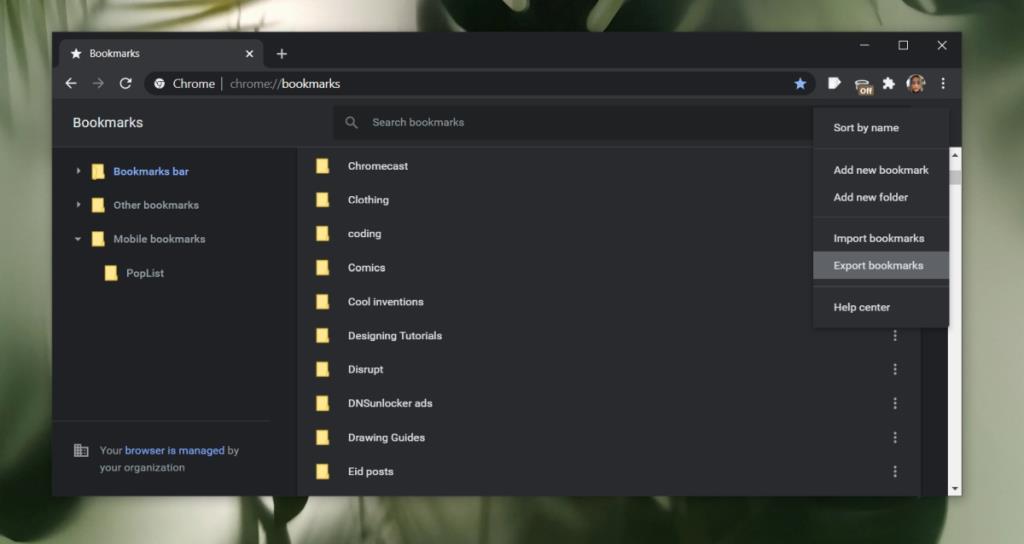
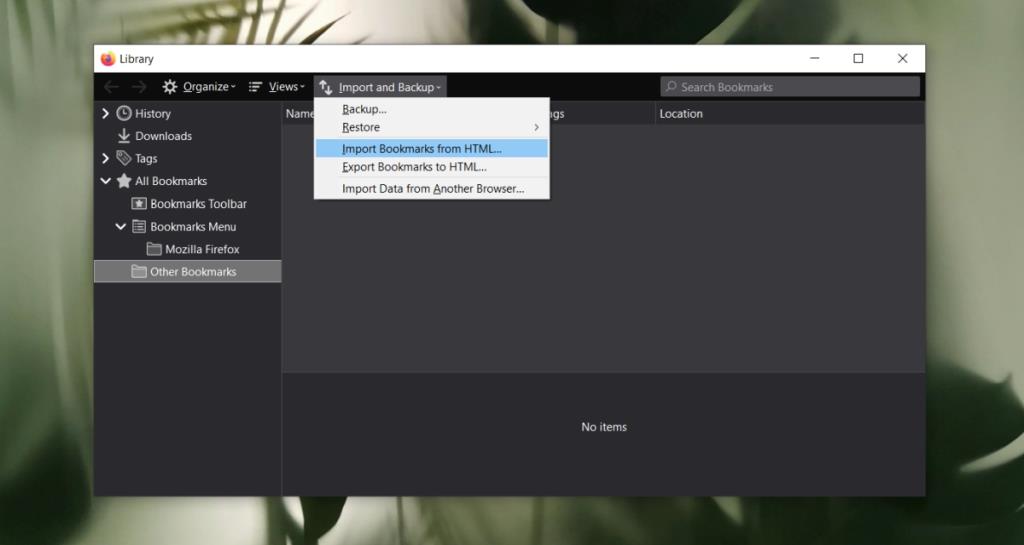
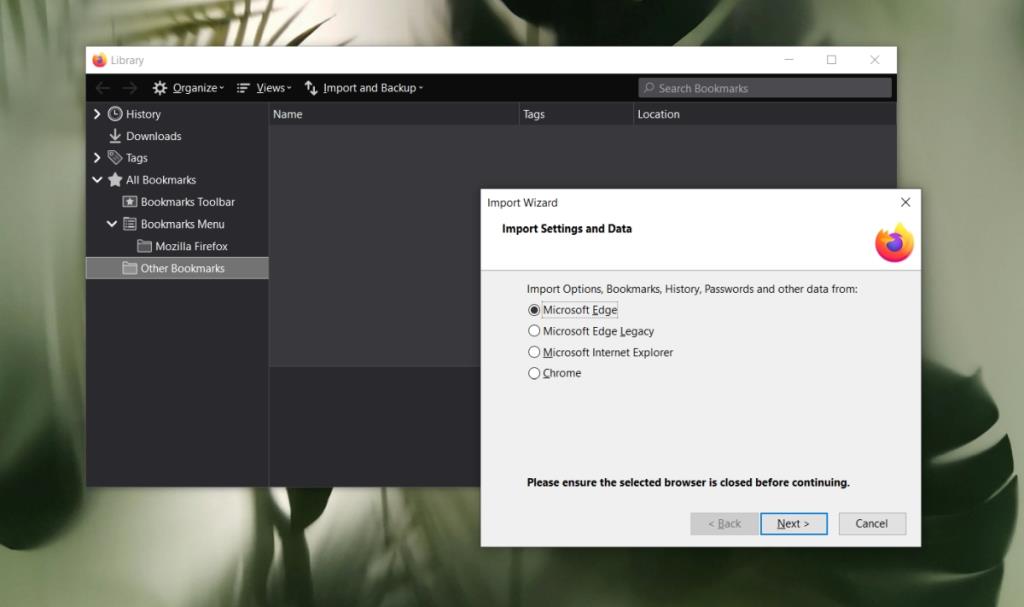
![Utiliser des vitesses différentes pour la souris externe et le pavé tactile sur un ordinateur portable [Windows] Utiliser des vitesses différentes pour la souris externe et le pavé tactile sur un ordinateur portable [Windows]](https://tips.webtech360.com/resources8/r252/image-923-0829094033297.jpg)






